Controleren of wachtwoord gehackt is
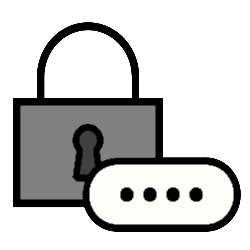
Is er een datalek geweest? Bekijk of uw accountgegevens zijn gelekt. Is dat het geval, pas uw wachtwoorden dan aan.
Datalek
Een datalek komt helaas weleens voor. Wachtwoorden en/of mailadressen liggen dan wijze van spreken op straat. De oorzaak is vaak een hacker of spambot. Niet prettig, want zo komen criminelen bij uw accountgegevens. Hoort u daarom dat er een (groot) datalek is geweest, controleer dan of uw gegevens daar onderdeel van uitmaken. Hier is een speciale website voor: haveibeenpwnd.com. De site heeft een gekke naam, maar is wel betrouwbaar. Deze website is Engelstalig. In de onderstaande stappen geven we daarom aan wat de betekenis is van de verschillende knoppen en zinnen die u tegenkomt.
Wachtwoorden controleren
Controleer zo of uw accountgegevens gelekt zijn:
- Ga naar de site haveibeenpwned.com.
- Klik op Email or phone (international format).
- Vul uw mailadres in.
- Klik op de knop Pwnd?.
- Verschijnt een groene achtergrond met de tekst tekst 'Good news - no pwnage found!'? Goed nieuws! Met uw account is niets aan de hand. U hoeft niks meer te doen
- Ziet u een rode achtergrond met de tekst 'Oh no - pwned!'? Slecht nieuws: uw e-mailadres staat helaas in een lijst met gelekte gegevens. Volg de volgende stappen:
- Scrol naar beneden en bekijk onder 'Breaches you were pwned in' eerdere lekken waarin uw gegevens zijn verspreid. Bij alle lekken staat een jaartal. Hebt u het wachtwoord na dat jaartal nog gewijzigd? Dan is het account veilig en u hoeft niets te doen. Hebt u het wachtwoord al langer geleden gewijzigd? Doe dan het volgende:
- Verander het wachtwoord van uw e-mailaccount.
- Gebruikt u de combinatie van e-mailadres en wachtwoord op meerdere sites/accounts? Verander ook op die plekken het wachtwoord.
- Verander het wachtwoord bij de eventuele andere diensten die vermeld staan op de pagina.
- Scrol naar beneden en bekijk onder 'Breaches you were pwned in' eerdere lekken waarin uw gegevens zijn verspreid. Bij alle lekken staat een jaartal. Hebt u het wachtwoord na dat jaartal nog gewijzigd? Dan is het account veilig en u hoeft niets te doen. Hebt u het wachtwoord al langer geleden gewijzigd? Doe dan het volgende:

